Dacă primiți un cod de eroare 5 în browserul dvs. web Google Chrome, este posibil să existe mai multe elemente care cauzează problema. Browserul dvs. poate avea o eroare minoră sau extensia instalată poate funcționa defectuos, ceea ce duce la problema dvs. Vă vom arăta cum să remediați acele și orice alte elemente care pot cauza această problemă.
Alte cauze ale problemei dvs. sunt că programele malware ar putea să vă fi infectat computerul, datele dvs. de navigare salvate ar putea fi corupte, este posibil să utilizați o versiune Chrome învechită, setările Chrome pot fi defecte și multe altele.

Reîncărcațipagina dvs. web
Când primiți o eroare la accesarea unei pagini web, reincarca Pagina pentru a vedea dacă aceasta vă rezolvă problema. Puteți remedia multe erori minore din browser prin simpla reîncărcare a site-ului.
Puteți reîmprospăta o pagină web în Chrome selectând pictograma de reîmprospătare de lângă bara de adrese. O altă modalitate de a face acest lucru este să apăsați comanda rapidă Ctrl+ Rde pe tastatură.
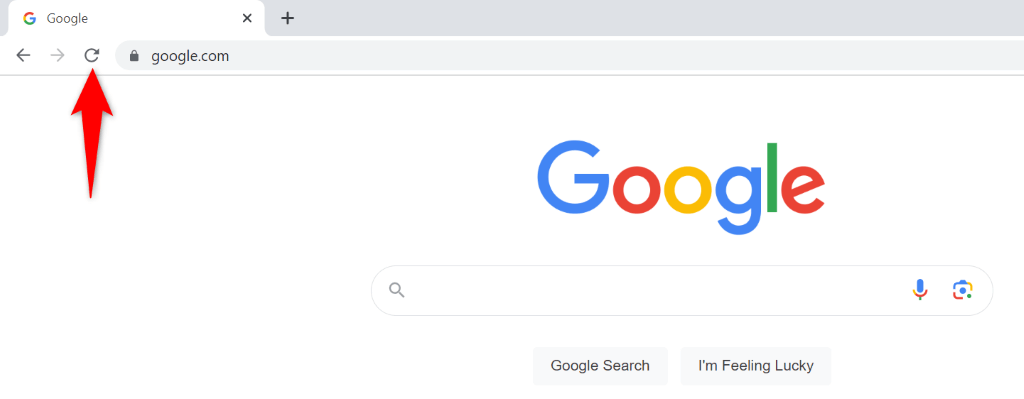
Problema dvs. ar trebui remediată dacă o defecțiune minoră a browserului o cauzează.
Dezactivați extensiile Chrome
Un alt motiv pentru care este posibil să primiți un cod de eroare 5 în Chrome este că extensiile browserului dvs sunt defecte. Este posibil să fi adăugat un program de completare care funcționează defectuos în Chrome, ceea ce a făcut ca browserul să nu afișeze pagina dvs. web, rezultând în schimb o eroare.
Încercați să vă accesați pagina web în modul incognito al Chrome, care vă dezactivează toate extensiile. Dacă site-ul dvs. se încarcă în acest mod, extensiile dvs. sunt probabil vinovate. Puteți activa o extensie la un moment dat pentru a găsi vinovatul și eliminați acea extensie defectuoasă din browser.
Pasul 1: deschideți pagina web în modul incognito al Chrome
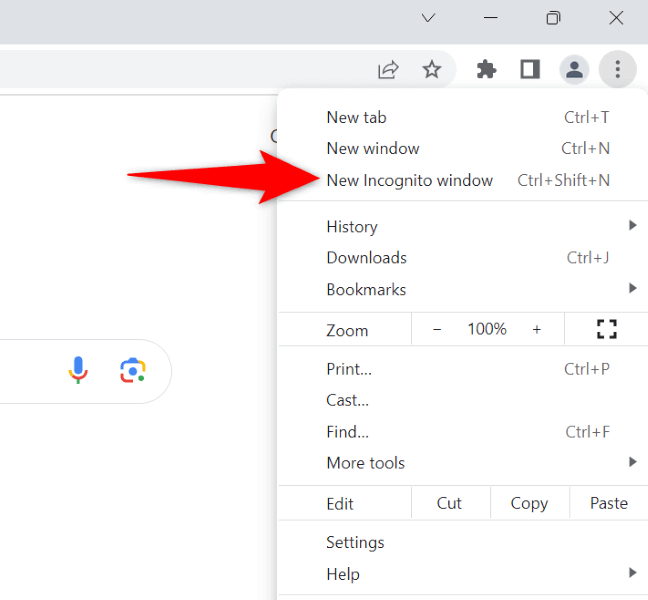
Dacă pagina dvs. web se încarcă în modul incognito, găsiți extensia problematică și eliminați acel element urmând următorii pași:
Pasul 2: Găsiți și eliminați extensiile defecte din Chrome
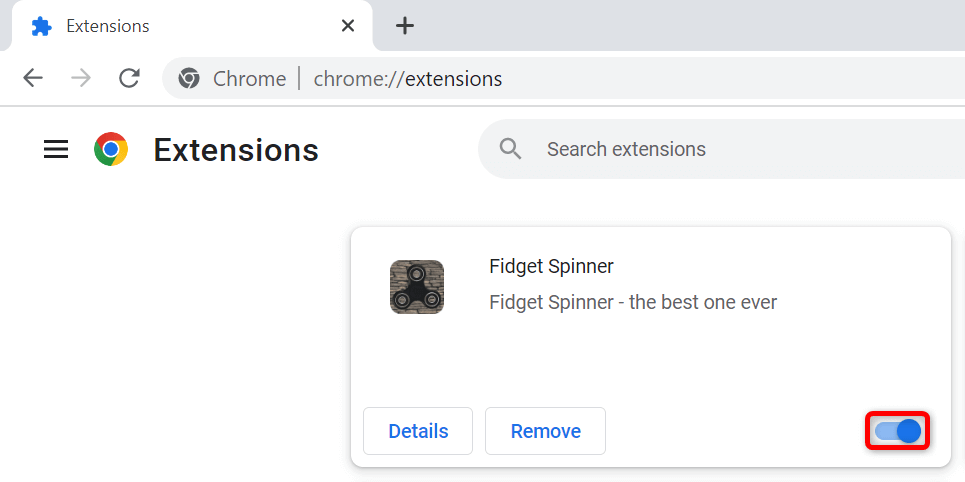
Scanați computerul pentru viruși și programe malware
Virușii și programele malware pot determina Chrome să nu vă încarce paginile web, ceea ce duce la mesaje de eroare. În acest scenariu, rularea o scanare antivirus completă este cea mai bună pentru a găsi și elimina toate amenințările de pe computer.
Puteți folosi Microsoft Defender Antivirus încorporat în Windows pentru a face asta:
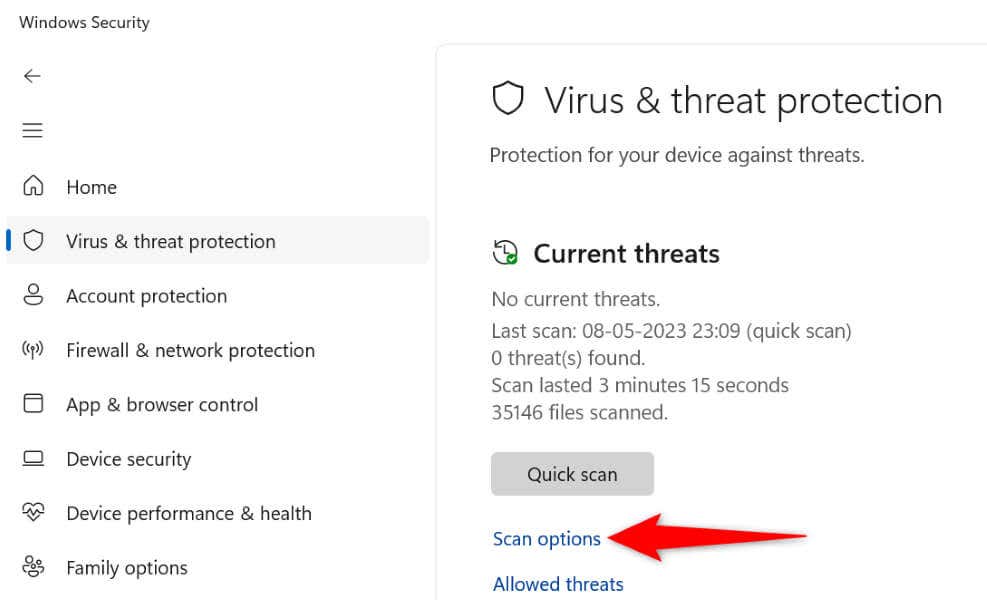
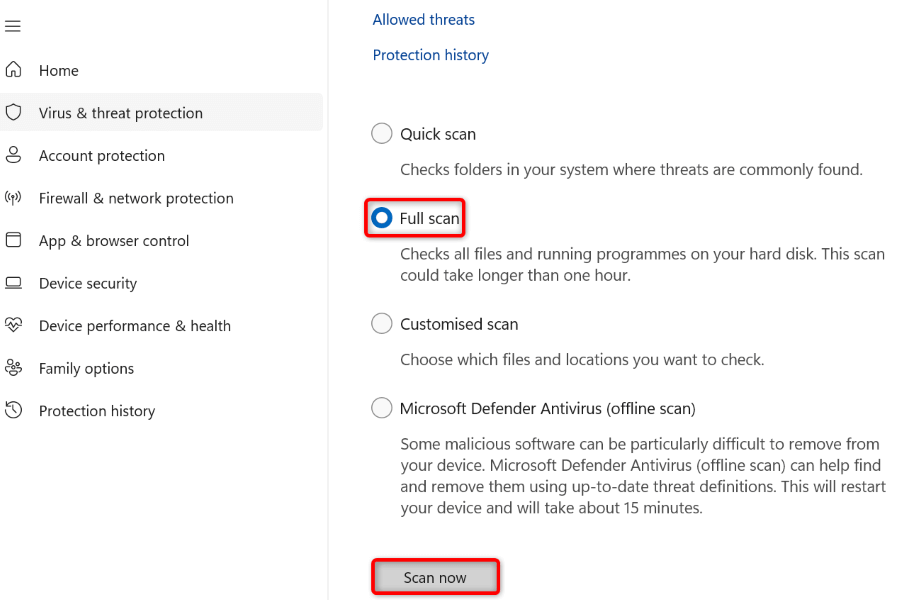
Ștergeți memoria cache a browserului Chrome
Chrome memorează în cache diferite conținuturi web pentru a vă îmbunătăți sesiunile generale de navigare. Este posibil ca aceste fișiere din cache să fi fost corupte, ceea ce a făcut ca Chrome să afișeze un cod de eroare 5.
O modalitate de a remedia această problemă este să ștergeți fișierele din cache ale Chrome. Acest lucru nu va afecta datele salvate în browser, iar Chrome va recrea memoria cache pe măsură ce vizitați site-uri în acest browser.
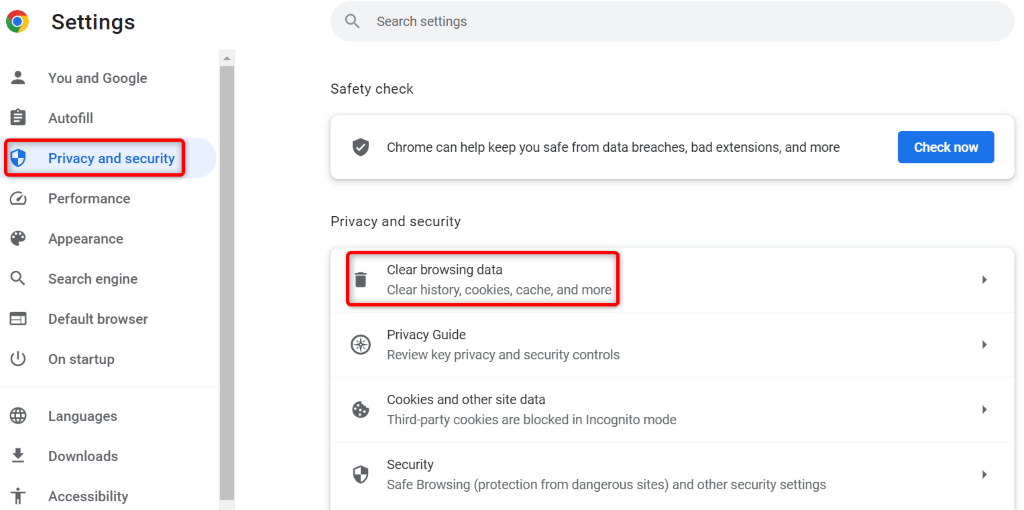
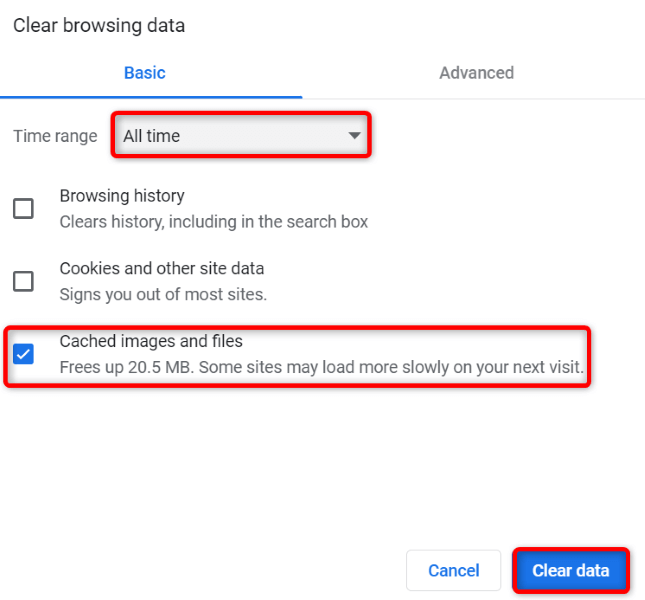
Actualizați-vă browserul Chrome
Versiunea învechită a Chrome poate provoca multe erori, inclusiv cea pe care o întâmpinați. O modalitate ușoară de a rezolva toate problemele din cauza unei versiuni învechite este să actualizați browserul la cea mai recentă versiune.
Actualizarea Chrome este la fel de simplă ca și selectarea câtorva opțiuni în browser.
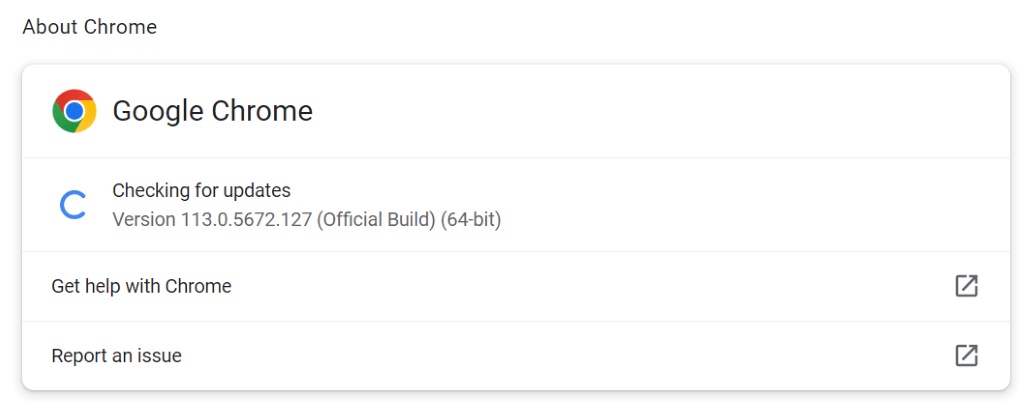
Resetați browserul Chrome
Dacă problema cu codul de eroare 5 nu este remediată, este posibil ca datele de configurare ale Chrome să fie defecte. Este posibil ca dvs. sau altcineva să fi specificat incorect opțiunile de setare ale Chrome, ceea ce face ca browserul să afișeze mesajul de eroare de mai sus.
În acest caz, resetați setările browserului la valorile implicite, iar problema dvs. va fi rezolvată.
Veți pierde setările browserului, comenzile rapide, extensiile, modulele cookie și alte date de site când resetați Chrome. Cu toate acestea, browserul va păstra conținutul dvs. sincronizat, cum ar fi marcajele și parolele.
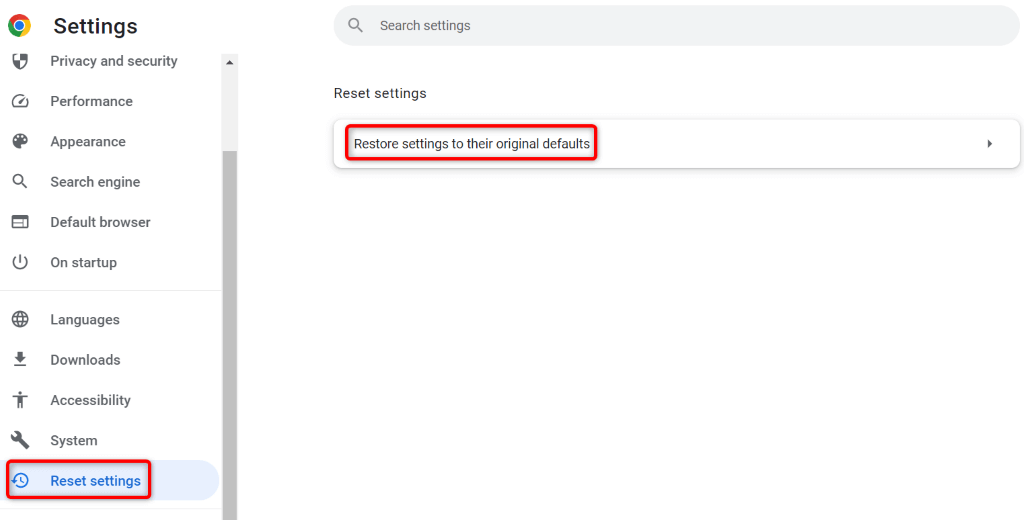
Dezinstalați și reinstalați Chrome
Dacă niciuna dintre metodele de mai sus nu vă rezolvă problema, ultima opțiune este să eliminați și reinstalați Chrome. Procedând astfel, toate fișierele browserului sunt șters de pe computerul dvs., rezolvând orice probleme apărute din acele fișiere.
Chrome va păstra conținutul dvs. sincronizat, cum ar fi marcajele și parolele, chiar și atunci când reinstalați browserul.
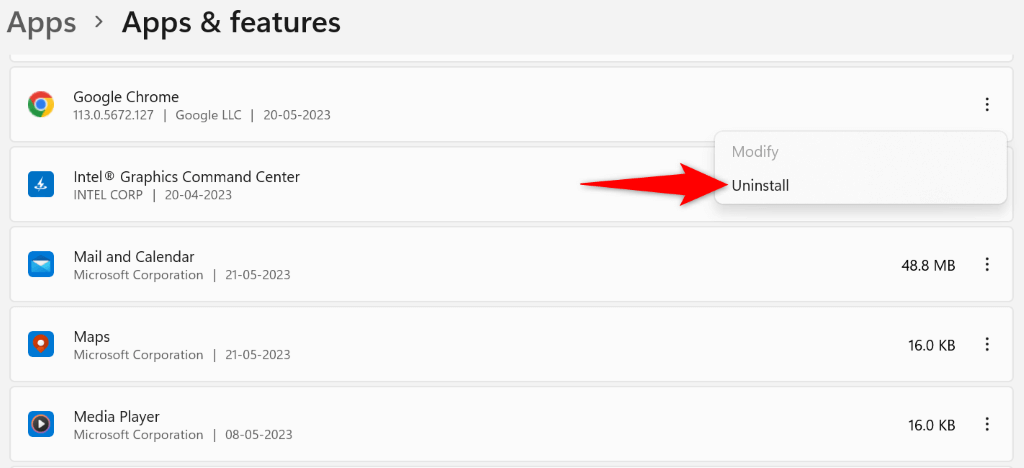
Spune la revedere codului de eroare Chrome 5 pe computerul tău
Mesajele de eroare ale Chrome sunt frecvente și există modalități simple de a rezolva majoritatea acestor erori. Când primiți un cod de eroare 5, metodele prezentate mai sus sunt tot ce trebuie să urmați pentru a vă rezolva problema.
După ce ați făcut acest lucru, Chrome va reveni la acțiune, permițându-vă să accesați toate site-urile dvs. preferate.
.